مایکروسافت 365 (قبلاً Office 365) اشتراک برنامههای Office مانند کلمه ، Excel، Outlook، و Powerpoint، بهعلاوه 1 ترابایت فضای ذخیرهسازی ابری OneDrive است. اگر دیگر از آن استفاده نمیکنید، در اینجا نحوه لغو اشتراک Microsoft 365 آمده است.
یک اشتراک شخصی یا خانوادگی Microsoft 365 را لغو کنید
ساده ترین راه برای لغو اشتراک Microsoft 365 مراجعه به وب سایت شرکت است. پیمایش این سایت در رایانه ویندوز یا مک تا حدودی ساده تر است، اما می توانید در آیفون یا اندروید نیز به آن دسترسی داشته باشید.
وقتی برای لغو آماده شدید، به صفحه اشتراک مایکروسافت بروید و با حساب Microsoft خود وارد شوید.
بخش مدیریت اشتراک را خواهید دید که جزئیات اشتراک مایکروسافت شما را فهرست میکند—زمانی که طرح شما منقضی شود، تاریخ صورتحساب بعدی، روش پرداخت، و کل قیمت سالانه یا ماهانه شما اشتراک.
لغو اشتراک را انتخاب کنید و مراحل روی صفحه را برای تأیید لغو دنبال کنید.
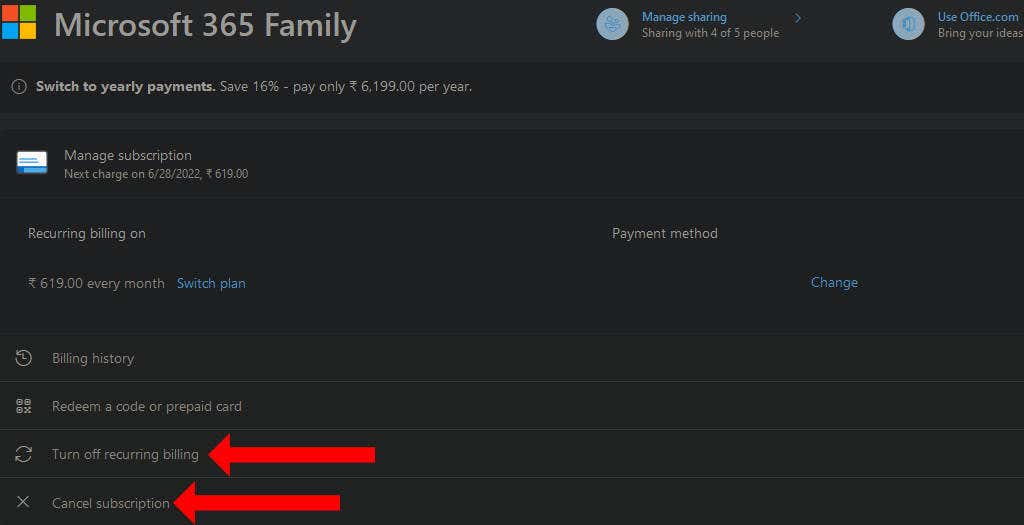
از طرف دیگر، میتوانید خاموش کردن صورتحساب تکراری را برای غیرفعال کردن تمدید خودکار انتخاب کنید. اگر این کار را انجام دهید، وقتی اشتراک ماهانه یا سالانه شما تمام شود، مایکروسافت هزینهای از شما دریافت نمیکند.
اگر گزینه لغو را نمیبینید، دکمهای با عنوان «روشن کردن صورتحساب تکرارشونده» را بررسی کنید. اگر آن دکمه را مشاهده کردید، اشتراک شما بهطور خودکار انجام نمیشود. -تجدید.
Microsoft 365 for Business را لغو کنید
فرایند لغو برای کسانی که اشتراک تجاری Microsoft 365 دارند متفاوت است. قبل از لغو اشتراک، ممکن است مجبور شوید اقدامات بیشتری مانند کاهش تعداد مجوزها در سازمان خود انجام دهید.
باید این فرآیند را چند روز قبل از تاریخ تمدید شروع کنید تا از وضعیتی که مجبور به پرداخت مجدد هزینه اشتراک شوید جلوگیری کنید. همچنین باید بررسی کنید که آیا حساب مایکروسافت شما دارای امتیازات سرپرست جهانی یا مدیر صورتحساب است زیرا سایر انواع حسابها نمیتوانند اشتراک پولی را لغو کنند.
ابتدا، باید بررسی کنید که آیا نمایه صورتحساب در حساب مایکروسافت خود دارید یا خیر. در مرکز مدیریت Microsoft 365، به صورتحساب >صورتحساب و پرداختها بروید. در صفحه بعد، روی برگه نمایههای صورتحساب کلیک کنید تا ببینید آیا نمایه صورتحساب دارید یا نه..
در صورت انجام، به صفحه صورتحساب >محصولات خود در مرکز مدیریت Microsoft بروید. اشتراکی را که دیگر نمیخواهید انتخاب کنید.
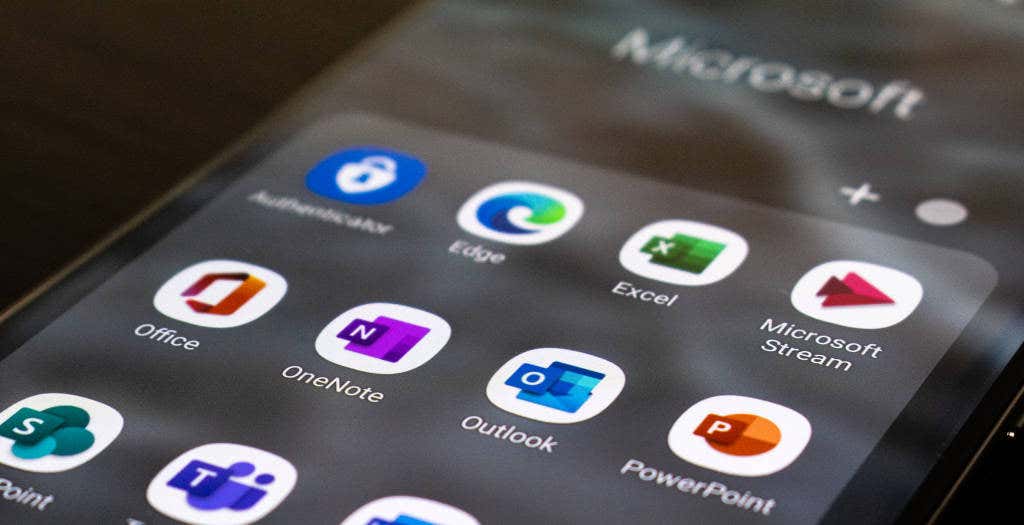
در صفحه جزئیات اشتراک، روی ویرایش صورتحساب تکراری در تنظیمات اشتراک و پرداخت کلیک کنید. اکنون میتوانید خاموش کردن را انتخاب کنید تا صورتحساب تکراری متوقف شود. در حالی که در آن هستید، باید از همه افراد سازمان خود بخواهید که قبل از تاریخ تمدید، داده های خود را ذخیره کنند.
از طرف دیگر، میتوانید به صفحه صورتحساب >محصولات خود بروید و اشتراکی را که میخواهید لغو کنید پیدا کنید. روی دکمه سه نقطه در کنار این کلیک کنید و لغو اشتراک را انتخاب کنید. اکنون میتوانید دلیلی برای لغو ارائه کنید و روی ذخیره کلیک کنید تا فرآیند به پایان برسد.
اگر نمایه صورتحساب ندارید، اگر سازمان شما از ۲۵ مجوز یا کمتر استفاده میکند، میتوانید مراحل لغو ذکر شده در بالا را دنبال کنید. اگر از بیش از 25 مجوز استفاده می کند، باید به مرکز مدیریت بروید و آنها را به 25 یا کمتر کاهش دهید. سپس می توانید همان مراحل را برای لغو اشتراک پولی خود دنبال کنید.
پس از لغو اشتراک Microsoft 365 برای کسب و کار چه اتفاقی می افتد
پس از لغو Microsoft 365 برای کسب و کار، حساب شما به حالت غیرفعال تبدیل می شود. حسابهای سرپرست میتوانند تا ۹۰ روز پس از لغو اشتراک، به دادههای سازمان شما دسترسی داشته باشند و از آنها نسخه پشتیبان تهیه کنند.
کاربران نمی توانند برای تجارت به OneDrive دسترسی پیدا کنند. برنامههای آفیس مانند کلمه ، اکسل، OneNote و سایرین به حالت عملکرد کاهشیافته منتقل میشوند. کاربران همچنین شروع به دیدن اعلانهای محصول بدون مجوز میکنند که وقتی فعالسازی Microsoft Office ناموفق است ظاهر میشود.
Microsoft تمام دادههای حساب Microsoft 365 شما را بین 90 تا 180 روز پس از لغو حذف میکند.
گزینه های جایگزین مایکروسافت 365
اگر Microsoft 365 را خیلی گران میدانید، ابتدا باید ببینید آیا می توانید آن را به صورت رایگان دریافت کنید را انتخاب کنید. میتوانید این جایگزین های رایگان برای مایکروسافت آفیس را نیز در نظر بگیرید.
برای کسانی که میخواهند به یک جایگزین رایگان و منبع باز بروند، مقایسه بین LibreOffice و Microsoft Office ما اینجاست. این به شما کمک می کند تصمیم بگیرید که آیا LibreOffice برای شما مناسب است یا خیر. همچنین اگر از گونهای از Office استفاده میکنید که به کلید محصول نیاز دارد، میتوانید انتقال مجوز آفیس از یک کامپیوتر به کامپیوتر دیگر را در نظر بگیرید..
.